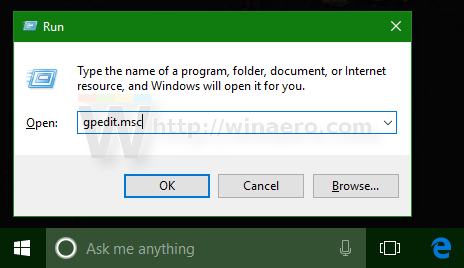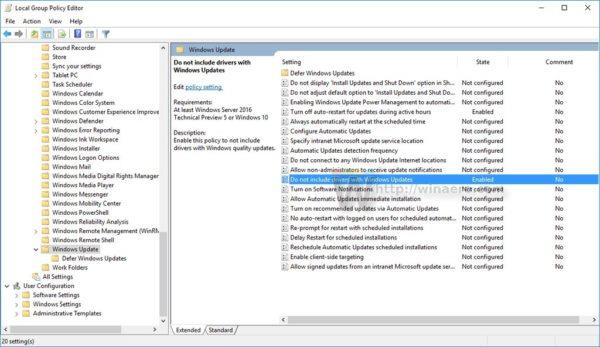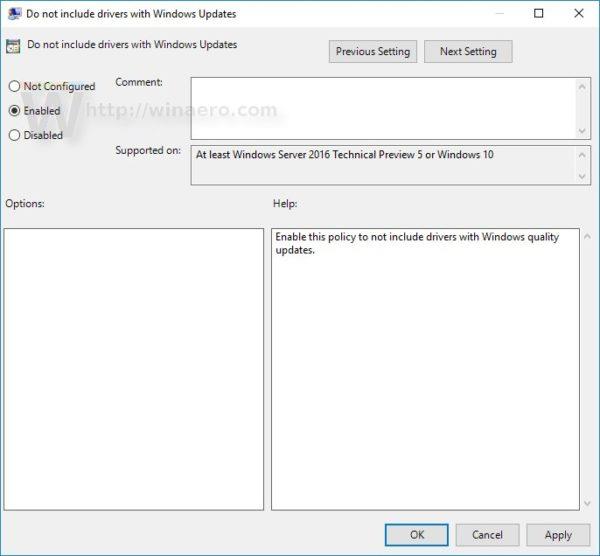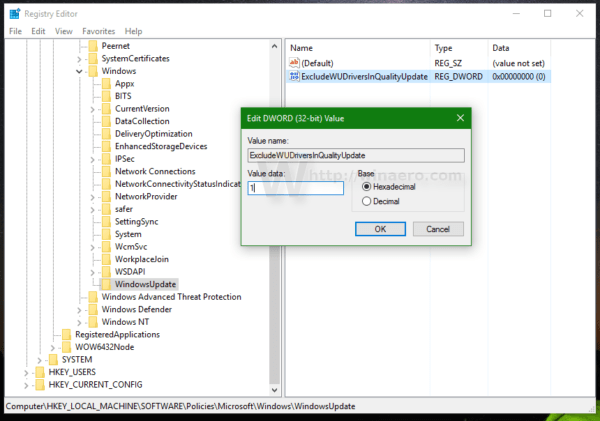Nesen izlaistajās Windows 10 build 14328 versijās Microsoft ir integrējis vairākas jaunas iespējas. Lietotāji var neļaut operētājsistēmai Windows 10 atjaunināt draiverus. Pēc noklusējuma sistēma Windows 10 automātiski instalē draiverus no Windows atjauninājuma, kad tie ir pieejami.
Šī opcija ir integrēta no Windows 10 build 14328 un jaunākām versijām, ļaujot lietotājiem izslēgt draiveru atjauninājumus operētājsistēmā Windows Update Windows 10.
1. Izmantojiet grupas politiku
1. Nospiediet Windows + R taustiņu kombināciju , lai atvērtu komandu Palaist logu. Šeit ievadiet komandu gpedit.msc un nospiediet taustiņu Enter.
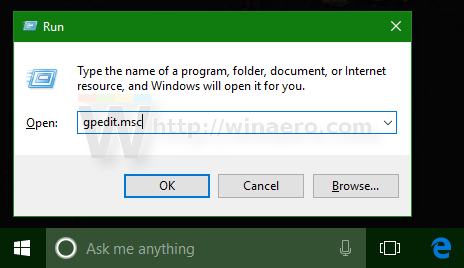
2. Tagad ekrānā parādās grupas redaktora logs. Jūs virzāties pa ceļu:
Vietējā datora politika → Datora konfigurācija → Administratīvās veidnes → Windows komponenti → Windows atjaunināšana.
3. Šeit atrodiet un veiciet dubultklikšķi uz opcijas Neiekļaut draiverus ar Windows atjaunināšanu.
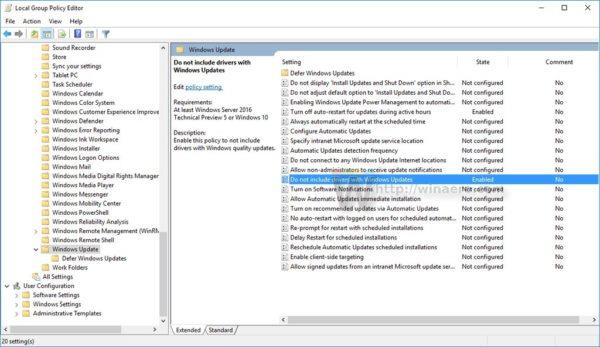
4. Nākamajā dialoglodziņā atlasiet Iespējot , lai iespējotu opciju Neiekļaut draiverus ar Windows atjaunināšanu.
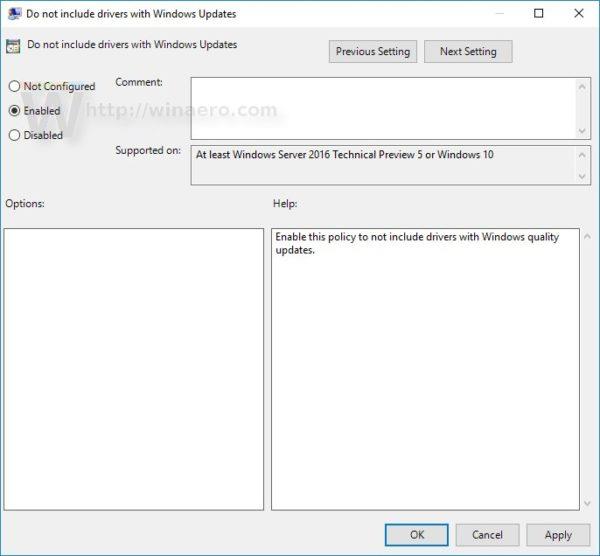
2. Izmantojiet reģistru
1. Nospiediet Windows + R taustiņu kombināciju , lai atvērtu komandu Palaist logu, pēc tam ievadiet tur atslēgvārdu regedit un nospiediet taustiņu Enter, lai atvērtu reģistru.
2. Reģistra logā pārvietojieties pēc atslēgas:
HKEY_LOCAL_MACHINE\SOFTWARE\Policies\Microsoft\Windows\WindowsUpdate
3. Pēc tam labajā rūtī izveidojiet 32 bitu DWORD vērtību un nosauciet vērtību ExcludeWUDriversInQualityUpdate . Vērtības datu rāmī iestatiet vērtību uz 1 .
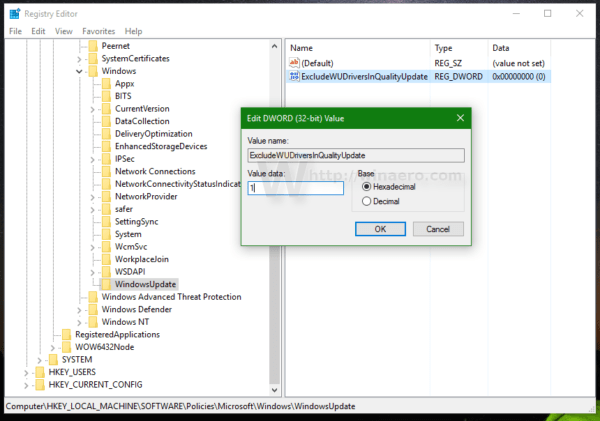
4. Visbeidzot, restartējiet Windows 10 datoru un esat pabeidzis.
Skatiet tālāk dažus citus rakstus:
Veiksmi!